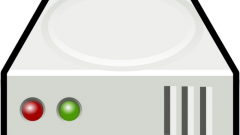Инструкция
1
Установите флешку в компьютер и дождитесь ее определения в системе. Затем перейдите в меню «Пуск» - «Компьютер». Кликните на названии носителя информации правой клавишей мыши для появления контекстного меню. В появившемся списке выберите «Форматировать».
2
В появившемся окне настройте необходимые параметры для форматирования. В выпадающем списке «Файловая система» выберите пункт NTFS. Размер кластера изменять не обязательно. В поле «Метка тома» укажите название для вашей флешки, которое будет изменено в процессе преобразования ФС.
3
В меню «Способы форматирования» поставьте или снимите галочку с пункта «Быстрое (очистка оглавления)». Если вы уберете метку, программа форматирования произведет полное преобразование ФС носителя информации, т.е. запустит полную очистку, которая безвозвратно удалит все ваши данные. Быстрое форматирование отличается тем, что после него у вас будет шанс восстановить данные. Быстрое форматирование занимает всего несколько секунд. Полное преобразование может занять довольно продолжительный промежуток времени.
4
После произведения всех настроек нажмите «Начать» и дождитесь выполнения операции. Если на экране не появится никаких сообщений об ошибках, операция прошла успешно и преобразование было совершено.
5
Для форматирования флешки в NTFS вы также можете воспользоваться сторонними утилитами. Так, HP USB Disk Storage Format Tool позволит произвести нужную процедуру при помощи соответствующей функции. Скачайте программу HPUSBFW и распакуйте ее в любую директорию при помощи программы WinRAR, после чего запустите файл HPUSBFW.exe.
6
В появившемся окне выберите вашу флешку из выпадающего списка поля Device. В разделе File System укажите NTFS. Чтобы включить функцию быстрого форматирования, поставьте галочку в поле Quick Format, а затем нажмите Start. Подтвердите операцию и дождитесь окончания конвертирования.
Видео по теме
Обратите внимание
При форматировании все данные с флешки будут полностью удалены.
Источники:
- Утилита HPUSBFW